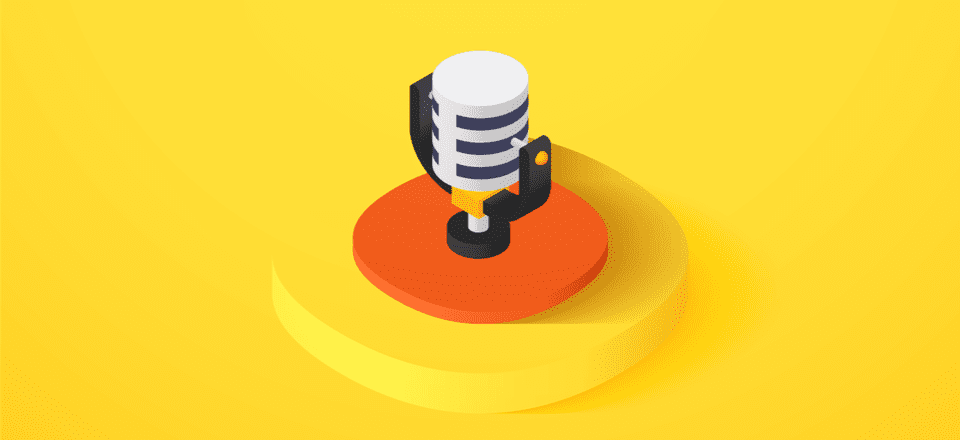
Elegir un host de podcast es difícil. Sabes que quieres usar WordPress de alguna manera, pero aparte de eso, hay un montón de opciones para elegir. Una de las opciones que se te pueden presentar es Buzzsprout. Al promocionar su facilidad de uso, facturación simple y un enfoque en las personas detrás del micrófono, Buzzsprout ha puesto el mismo ímpetu en su complemento de WordPress para que los podcasters de todos los niveles puedan tener éxito.
Hay un puñado de cosas a las que debe prestar atención con respecto a los anfitriones de podcast. La capacidad de almacenamiento es la principal. El ancho de banda asignado viene en segundo lugar. Y cómo se rastrean ambas métricas completando el trío. Muy lejos en la distancia puede estar lo bien que interactúa el anfitrión con sus plataformas de distribución.
Con Buzzsprout, en realidad no obtienes nada que Libsyn o Blubrry no ofrezcan, pero está en un paquete mucho más fácil de administrar. Y ese es el sorteo. Tienen un potente complemento de WordPress. Tienen una interfaz sencilla y le brindan documentación comprensible. Con todo eso, configurar un podcast con Buzzsprout y WordPress es pan comido.
Lo primero es lo primero
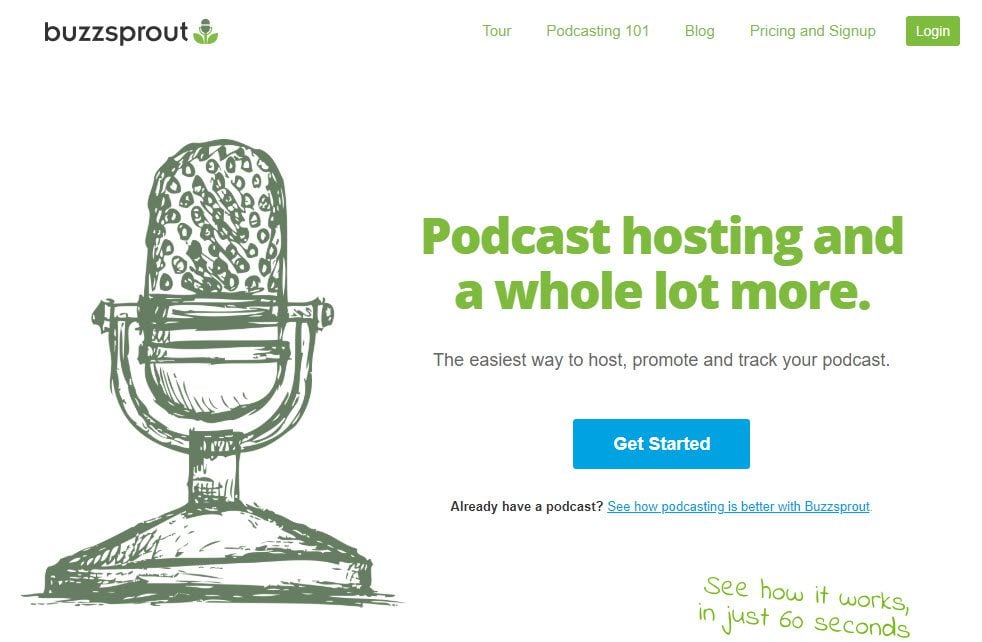
Como todo lo demás, tendrá que registrarse para obtener una cuenta. Tienen un nivel gratuito en el que puede registrarse, lo cual es excelente para las personas que aún no están seguras de si el podcasting es para ellos. Obtienes 2 horas de audio al mes. El audio de ese mes se almacena en sus servidores durante 90 días después de la carga. Si bien eso no va a funcionar para ningún podcaster serio, está bien para alguien que quiere probar las aguas y mojarse los pies con el medio. O para ver si Buzzsprout es la forma en que quieres vincular tu elenco a WP.
Una vez que esté validado e iniciado sesión, podrá elegir. ¿Eres nuevo o tienes un programa existente? Al final, te llevarán al mismo lugar. Sin embargo, si ya tiene un programa y quiere ver lo que Buzzsprout puede ofrecer desde el principio, pueden importar un par de episodios de su feed existente para que pueda comenzar a trabajar.
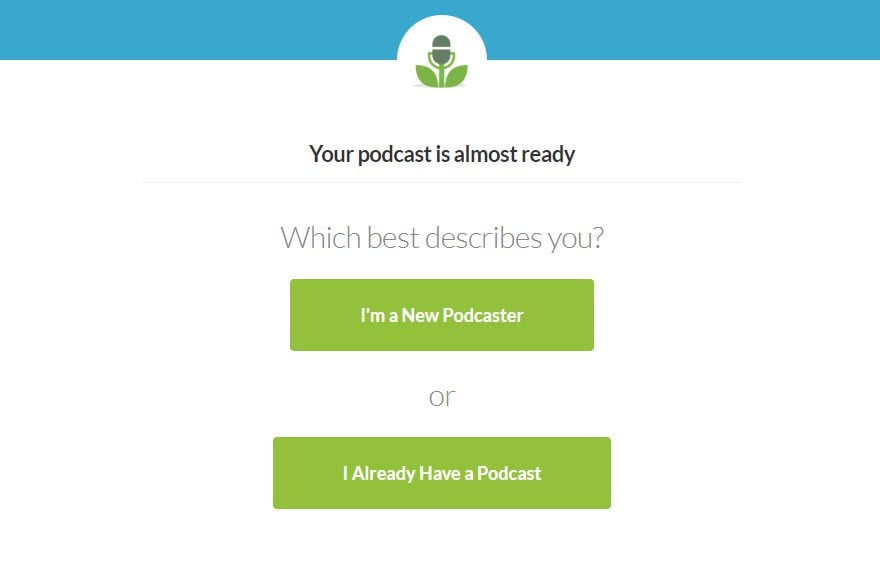
Elegí la segunda opción para esto. Sin embargo, la única diferencia en el lugar donde termina es un tablero en blanco o uno que ya contiene sus medios.
Tu panel
La mejor parte de Buzzsprout es el tablero. Tiene la interfaz más limpia de un host de podcast que he usado. En pocas palabras, funciona. Es sencillo, simple y funcional. Eso es raro.
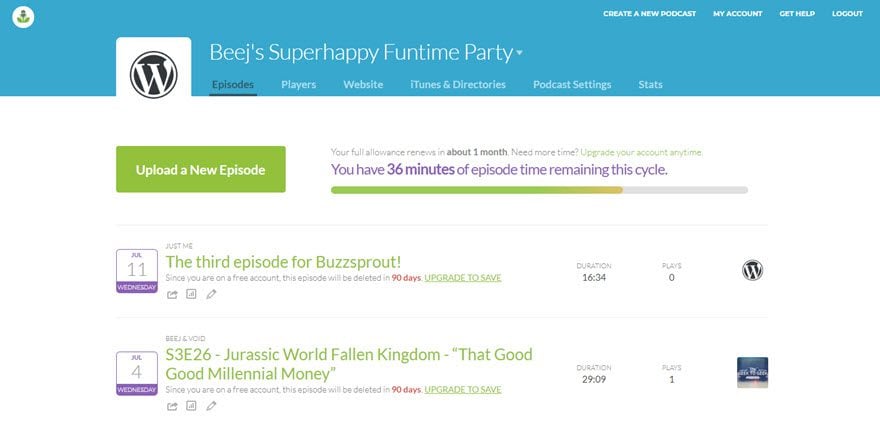
Hicimos un artículo completo sobre cómo configurar tu podcast para iTunes . Así que no repetiré eso aquí. Pero debes saber que Buzzsprout tiene una documentación fantástica para ese proceso. Y para todas las demás plataformas importantes en las que querrás que esté tu programa. Siga sus instrucciones para completar la información de su podcast en la pestaña iTunes y directorios , y esencialmente habrá terminado con la configuración de su back-end.

Entra en WordPress
Para la integración de WordPress, querrá instalar el complemento Buzzsprout. Está en el repositorio de WP.org y es gratuito , así que instálelo y actívelo. Ya sabes que hacer.
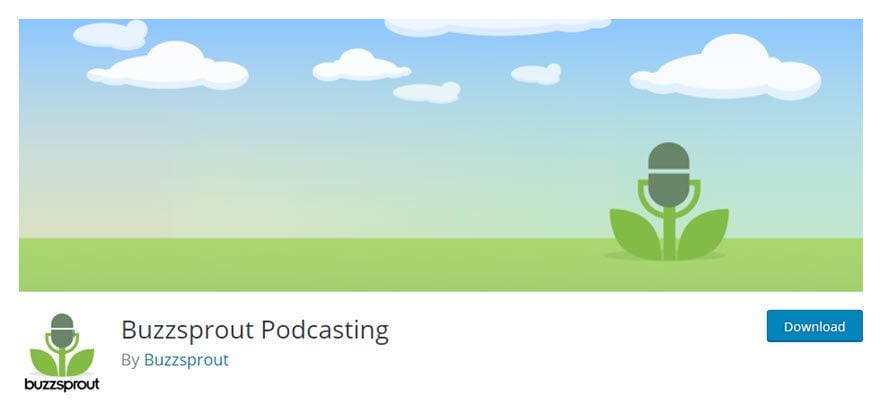
Ahora tendrá un nuevo elemento de menú en Configuración: Buzzsprout Podcasting que se ve así. El complemento funciona extrayendo su fuente RSS, así que ingréselo aquí.
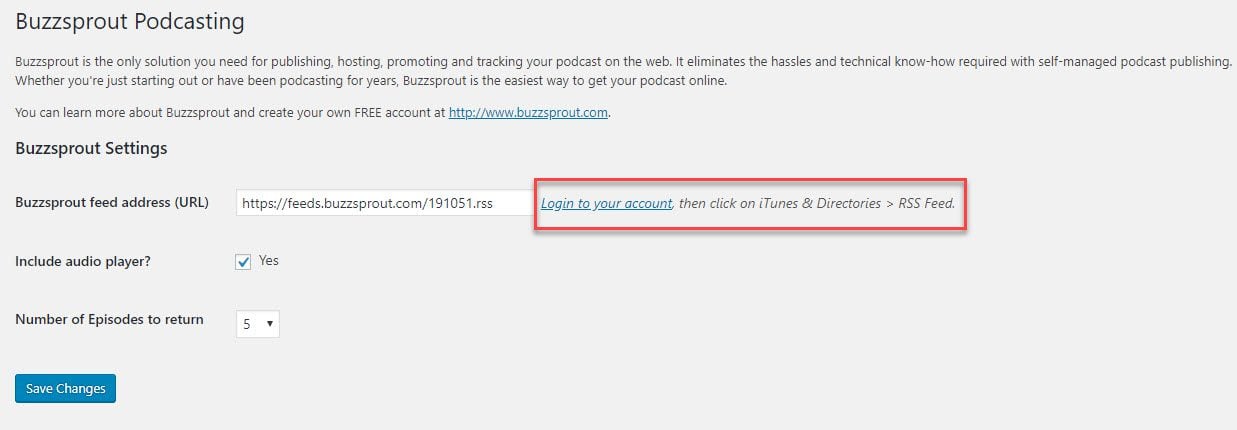
Encontrará la dirección de la fuente RSS en el panel de control de Buzzsprout en la pestaña iTunes y directorios .

Presionar Guardar en la configuración del complemento Buzzsprout ahora le dará una nueva opción: Buzzsprout Podcasting en su modo Agregar medios en nuevas publicaciones y páginas. (Sin embargo, ni la opción ni el archivo de audio en sí aparecerán en su biblioteca de medios; después de todo, está alojado en los servidores de Buzzsprout).
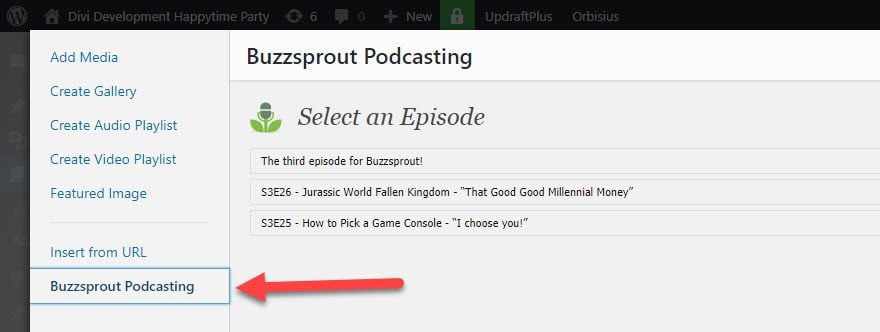
Al hacer clic en cualquier episodio, obtendrá un código abreviado que puede colocar en cualquier lugar, pero generalmente estará en el cuerpo de una publicación de blog.
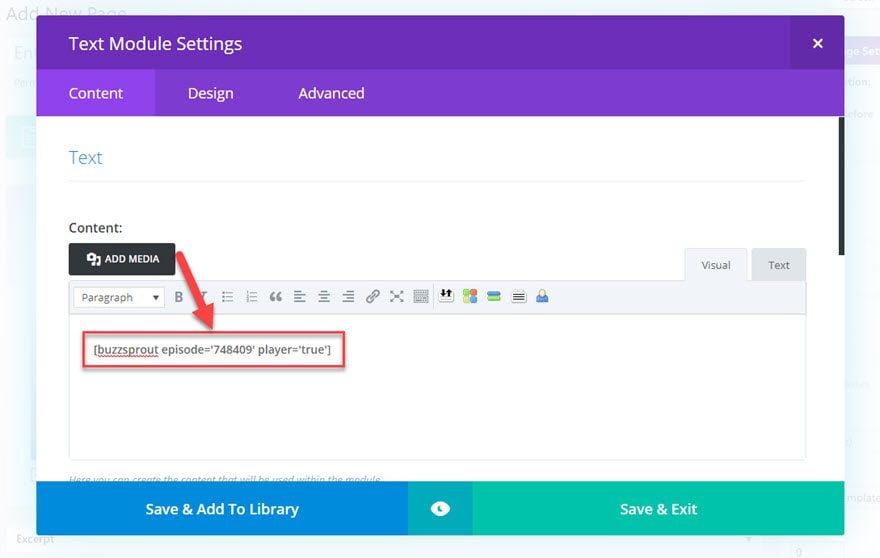
Ese código abreviado muestra todo lo que ha cargado en su configuración de Buzzsprout en ese lugar: el reproductor (cuando se marca como verdadero), las notas del programa, los enlaces sociales, etc.
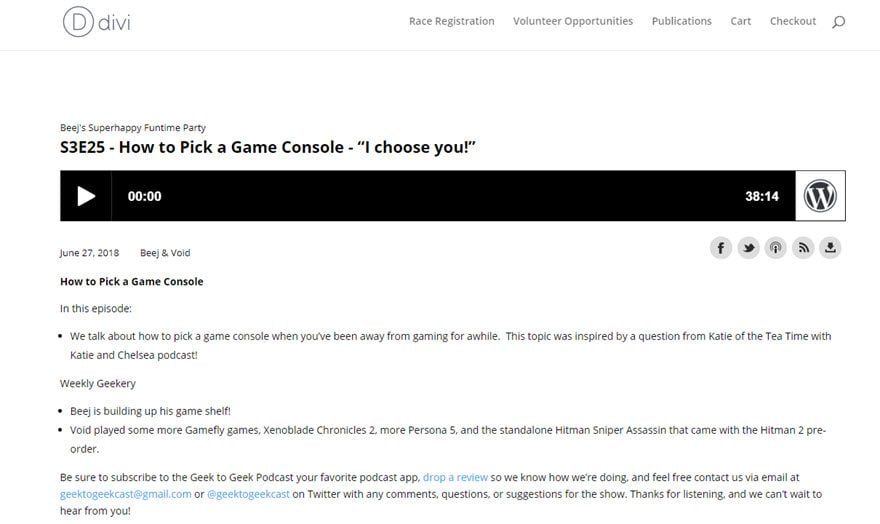
Sin embargo, tenga en cuenta que esto no publica su podcast en sí. Eso se hace en el tablero de Buzzsprout cuando presionas guardar. Esto es solo una importación de su fuente RSS. A diferencia de servicios como Seriously Simply Podcasting o Blubrry PowerPress , el complemento de Buzzsprout no transmite el episodio en vivo. Haces todo eso en el sitio de Buzzsprout.
personalización
Además, el reproductor en blanco y negro de arriba es el predeterminado para Buzzsprout. Puedes ir a tu configuración y cambiar eso. Simplemente vaya a la pestaña Jugadores y haga clic en el botón Personalizar sus jugadores .
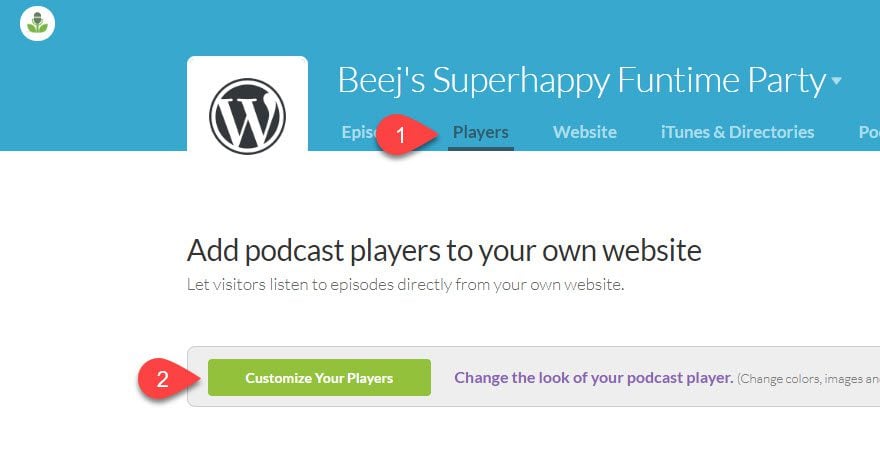
En el interior, puedes cambiar hasta el último detalle sobre el jugador. Estilo (nuevo o clásico), detalles como el título del podcast, la fecha, el autor, la combinación de colores, el material gráfico (personalizado, programa o episodio) y los botones para compartir que desea, así como si desea permitir que la gente descargue los medios en los suyos
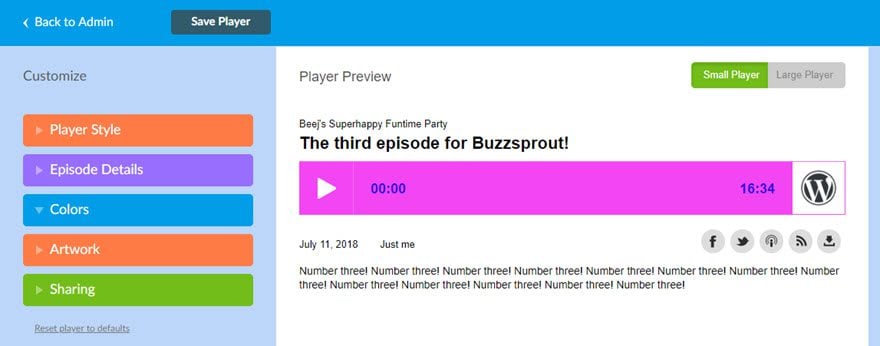
Independientemente de lo que elija, el estilo aparecerá en cualquier lugar donde se use ese reproductor. Eso significa que el complemento de WordPress se actualiza, incluidos los episodios que ya incrustó en su sitio. No tienes que volver a actualizar nada en absoluto. Su arduo trabajo es seguro.
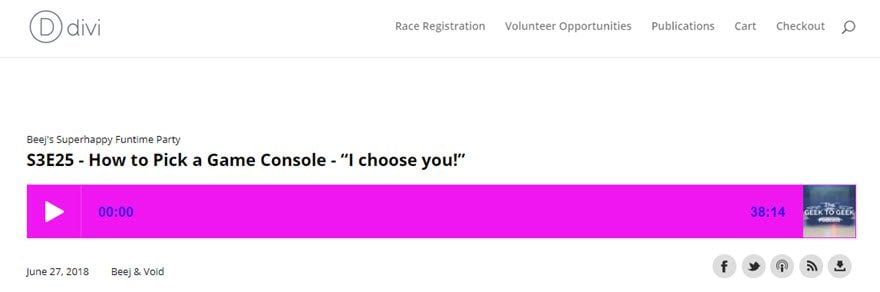
La mejor parte: la migración es fácil
Creo que Buzzsprout tiene el mejor sistema de migración de cualquier host (al menos en términos de sistemas de bricolaje). Poder simplemente descargar e importar los medios de su programa existente a través de RSS es genial. Creo que otros anfitriones necesitan hacer exactamente lo mismo. Porque una vez hecho esto, simplemente cambia la dirección del feed que envía. Eso es genial.
Además, si decide quedarse con ellos, si paga un plan (incluso el más pequeño), le permiten importar todos sus episodios anteriores de forma gratuita y no cuenta para su cuota mensual. Entonces, si tiene años y años de episodios que suman cientos y miles de horas, no tiene que preocuparse por pagar los excedentes. Como alguien que personalmente ha tenido miedo de alejarse de Libsyn debido al dolor de cabeza que puede tener la migración, también valía la pena mencionar esta opción aquí.
Además, vale la pena investigar si está utilizando algo como SquareSpace para alojar su podcast y desea pasarse a WordPress. Porque alejarse de allí puede ser doloroso, y el método de migración de programas de Buzzsprout soluciona gran parte de ese dolor de cabeza.
Pensamientos finales
Si bien el complemento en sí no es tan robusto como Blubrry PowerPress, cuando se usa junto con el alojamiento de Buzzsprout, no se vuelve mucho más simple y fácil de usar. Al incorporar un código abreviado para representar el reproductor en lugar de depender del JavaScript generado, el podcasting a través de WordPress se vuelve aún más accesible de lo que ya era. Si está buscando la barrera de entrada más baja para el podcasting de WordPress, Buzzsprout puede ser la solución.
¿Ya probaste Buzzsprout para podcasting? ¿Qué te haría darle una oportunidad, si no?
Imagen destacada del artículo por sidmay / shutterstock.com